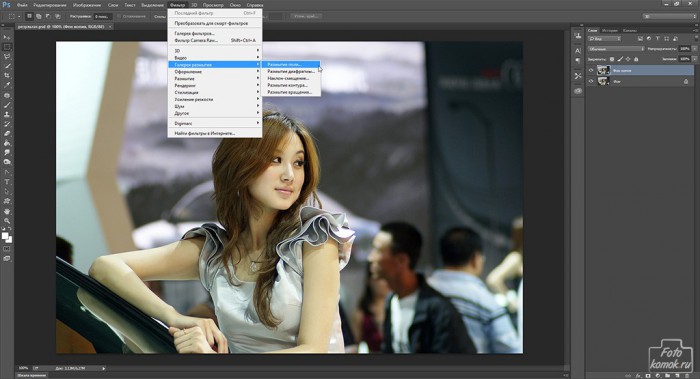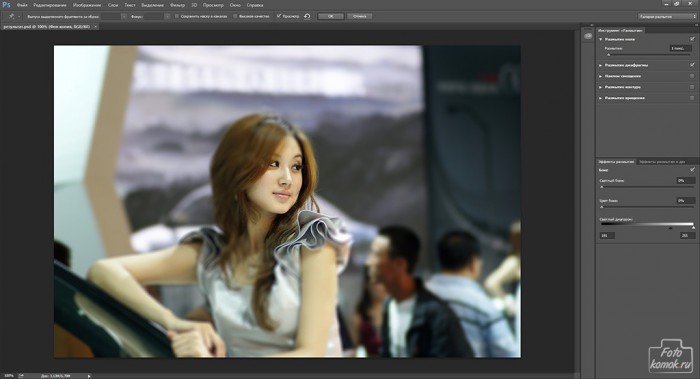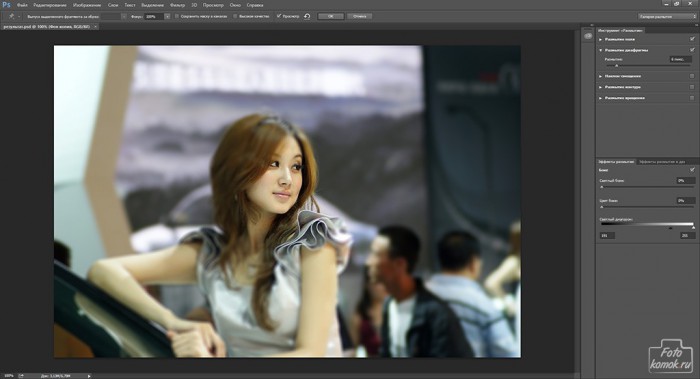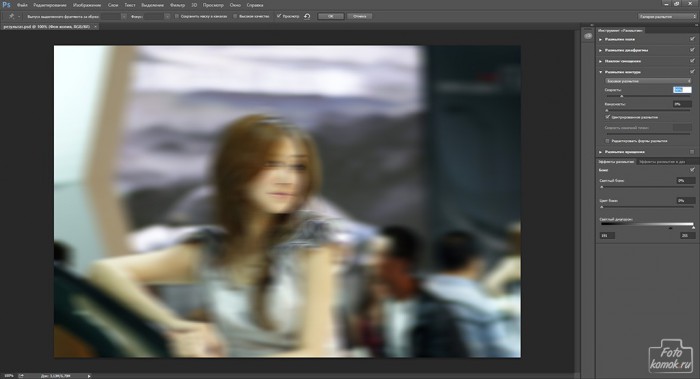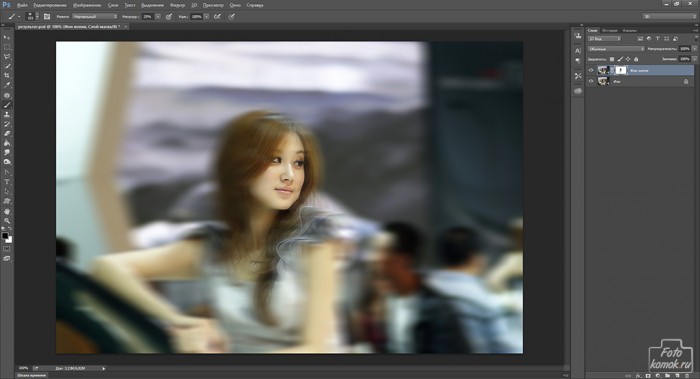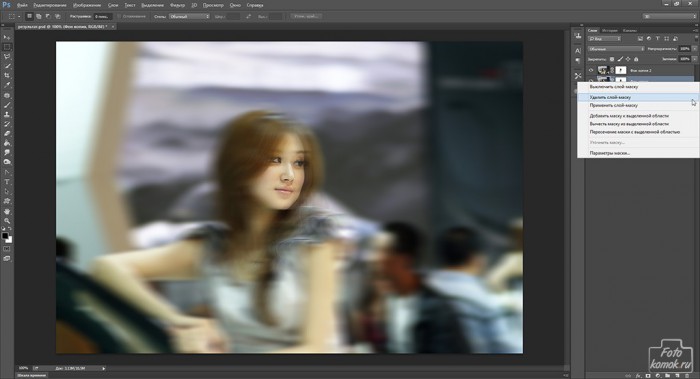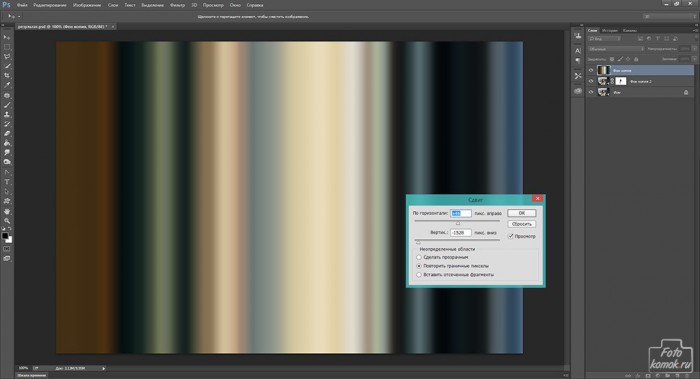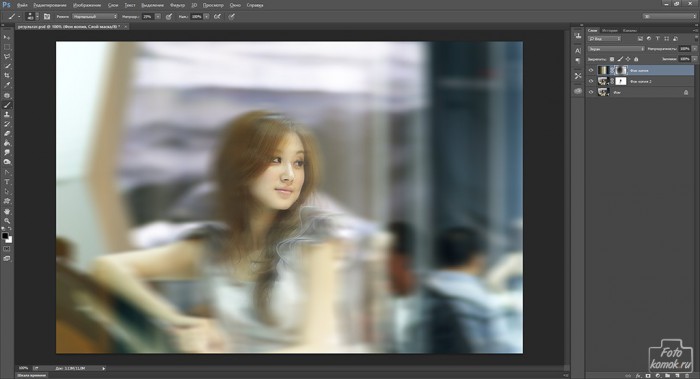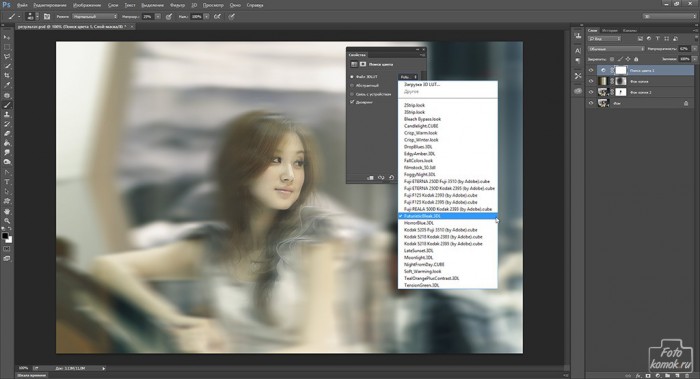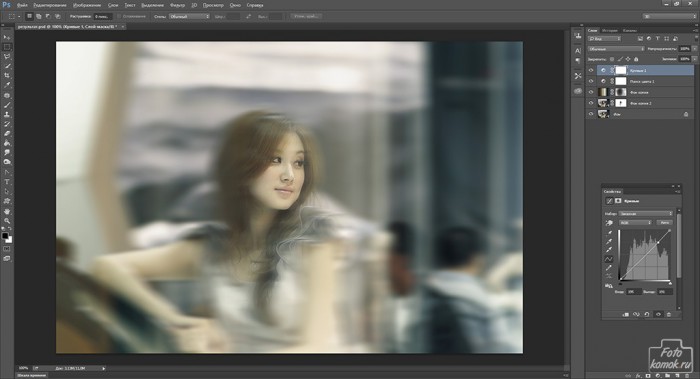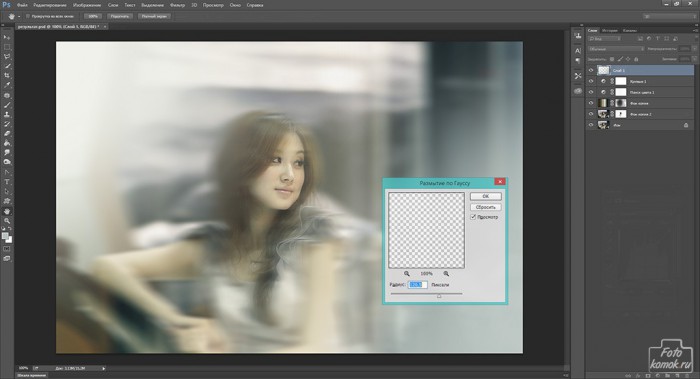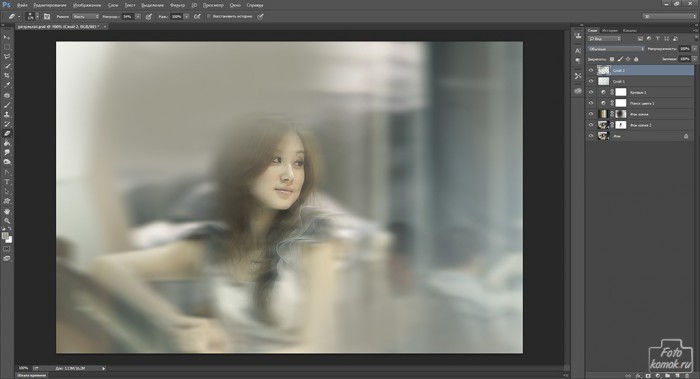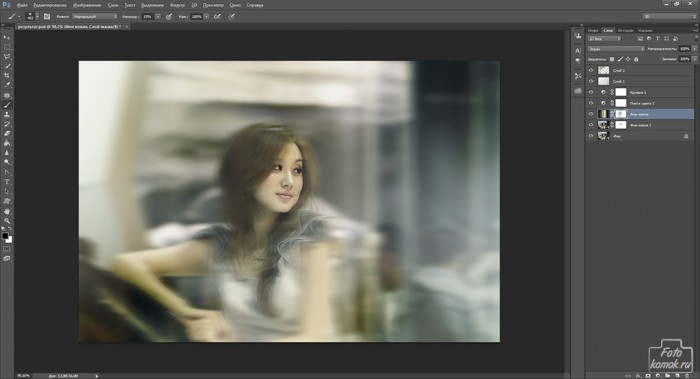Техника размытия в программе Фотошоп чаще всего выполняется при помощи фильтра «Размытие», включающего в себя «Размытие по Гауссу» и др. Во вкладке «Фильтр» имеется функция «Галерея размытия».
Открываем изображение (пример) и делаем копию слоя. Выполняем действия, как показано на рисунке.
В раскрывшихся настройках размытия приступаем к искажению изображения.
Размытие поля.
Размытие диафрагмы.
Размытие контура.
Применяем изменения. К слою с размытием добавляем слой-маску и прокрашиваем в слое-маске кистью мягкого типа черного цвета участок изображения, где находится лицо девушки.
Делаем копию этого слоя и удаляем слой-маску: нажать правой кнопкой в окне слоев и в диалоговом окне выбрать данное действие).
Применяем к этому слою функцию «Сдвиг»: вкладка «Фильтр» – «Другое» – «Сдвиг». Необходимо изображение так сдвинуть, чтобы оно стало сплошными полосами.
Изменяем этому слою режим наложения на «Экран» и добавляем слой-маску, в которой кистью мягкого типа черного цвета прокрашиваем область лица девушки.
При помощи корректирующего слоя «Поиск цвета» подбираем нужную тональность.
При помощи корректирующего слоя «Кривые» придаем затемнение определенному участку (верхний правый угол).
Создаем поверх всех слоев новые слои и в них кистью мягкого типа большого диаметра прокрашиваем углы изображения в цвета, соответствующие общей тональности.
Придаем этим слоям размытие: вкладка «Фильтр» – «Размытие» – «Размытие по Гауссу». Также можно снизить им непрозрачность, если это требуется.
Возвращаемся к слоям с размытием девушки и в слое-маски кистью большого диаметра и малой непрозрачности нужно скрыть часть слоев с размытием и сдвигом (в слое-маске это видно по серому цвету).
Получаем эффект размытия с наличием продольных полос, будто бы отражение на стекле и с акцентом на лице девушки.
РЕЗУЛЬТАТ